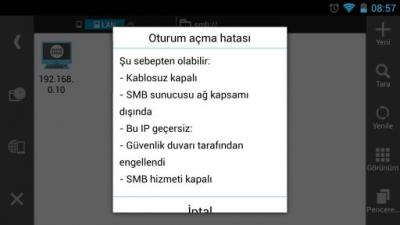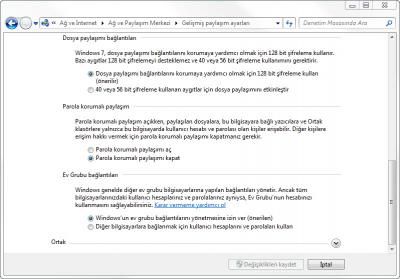Btgunluk.com
Kişisel bir bilişim blogu
Windows 7 paylaşımına Android cihazdan erişim
Birkaç gün öncesine kadar, torrent indirmek için ve Andorid telefonum ile bilgisayarım arasında kablosuz veri transferi yapabilmek için Asus Eee PC 1000H netbook'umu kullanıyordum. Xp işletim sistemini kullanan bu bilgisayarda, klasörleri paylaşmak ve paylaşımlara erişmek oldukça kolay.
Ancak artık bu işler için Windows 7 işletim sistemli masaüstü bilgisayarımı kullanmam gerekti. Bu nedenle masaüstü bilgisayarımda bir klasör oluşturtum ve buna Everyone paylaşım yetkisi atadım.
Android cihazlarda, paylaşımlara ulaşmak için ES File Explorer'ı kullanıyorum. Uygulamanın LAN bölümündeki Tara seçeneği ile ağdaki paylaşımlar görülebiliyor. Nitekim, masaüstü bilgisayarımın Ip'si uygulamada belirdi, ancak Ip'ye ulaşmaya çalıştığımda şu Oturum açma hatası ile karşılaştım:
Xp'de aynı işlemlerle, sorunsuz olarak paylaşılan klasöre erişebiliyordum. İnternette yaptığım aramalar sonucunda, Windows 7'nın Parola korumalı paylaşımını kapatmam gerektiğini anladım. Denetim Masasındaki Ağ ve Paylaşım Merkezinden bu özelliği kapattım.
Bu ayar da problemin tamamını çözmedi. ES File Explorer hala paylaşımı görmüyordu. Yine yaptığım bir arama neticesinde, paylaşıma sadece Ip adı bağlanılamadığını, Ip/PaylaşılanKlasörünAdı ile bağlantı kurmam gerektiğin öğrendim. Nitekim klasör adını Ip'ye ekleyince, bilgisarımla Android cihazım arasında dosya transfer etme olanağına tekrar kavuştum.
Bu noktada uTorrent'ı da Android üzerinden kullanıp kullanmayacağımı merak ettim. uTorrent'in bir web arayüzü olduğunu biliyordum. uTorrent'i web arayüzünden yönetmek için, şu adresteki zip dosyasını indirdikten sonra, dosyanın ismini webui.zip olarak değiştirip %AppData%/uTorrent klasörüne kopyalamak gerekiyor. Sonra da uTorrent'in Tercihlerinden aşağıdaki ayar yapılıyor.
Burada Alternatif dinleme portunu işaretlemek özellikler önemli. Böylece http://ipadresi:8080/gui/ adresi ile uTorrent'in web arayüzüne ulaşabildim. Torrent'ları upload ederken Android yolunu seçmek gerekiyor. Her ne kadar torrent'leri ekledikten sonra, ekleme penceresi otomatik olarak kapanmasa da, torrent hemen indirilmeye başlıyor.
Tüm bunları ayarlayıp derin bir nefes almışken, torrent'ten indirdiğim videoları izlemek için kablosuz adaptörünü ile bağlantı sağladığım Dark Mini Mania geldi aklıma. Acaba bu cihaz, Windows 7'nin paylaşım klasörlerine erişebilecek miydi? Hemen cihazı açarak bir deneme yaptım ve cihaz paylaşımı göremedi!
Yine araştırmaya başlayınca, Dark Mini Mania'nın Windows 7'de WORKGROUP adındaki çalışma gruplarına bağlanamadığını gördüm. Çalışma grubunu Bilgisayarım'a sağ tıklayıp, Ayarları değiştir kısmından başka bir isimle değiştirdiğimde, Dark Mini Mania'nın da Windows 7'de paylaşılmış klasöre erişebildiğini anladım.
Bu işlemler sayesinde, yattığım yerden torrent dosyalarını indirmeye başlama ve biten torrentleri ister Android'den, ister Dark Mini Mania'dan izleme olanağına kavuştum.
08.11.2013 09:42:34
Etiketler: Android
Yorumlar
hulya mermer, 04.12.2015 23:37:25
Admin, 07.12.2015 20:30:02
YALÇIN ERESEN, 26.01.2016 01:23:07
Yazı hakkında yorum yapmak için, buraya tıklayın.
Kategoriler :
- Bilişim (55)
- C Sharp (1)
- Delphi (44)
- Duyuru (8)
- Excel (8)
- Fıkralar (9)
- Flash (2)
- Javascript (3)
- Kategorisiz (2)
- Kıssa'dan Hisse (5)
- Php (20)
- Program Tanıtımı (1)
- Python (2)
Arşiv :
- Kasım 2008 (11)
- Ekim 2010 (6)
- Kasım 2010 (11)
- Aralık 2010 (3)
- Ocak 2011 (2)
- Mayıs 2011 (1)
- Temmuz 2011 (4)
- Ağustos 2011 (10)
- Ekim 2011 (2)
- Ocak 2012 (2)
- Şubat 2012 (1)
- Mart 2012 (1)
- Nisan 2012 (3)
- Haziran 2012 (2)
- Temmuz 2012 (1)
- Ağustos 2012 (1)
- Kasım 2012 (1)
- Mart 2013 (1)
- Mayıs 2013 (1)
- Temmuz 2013 (1)
- Ekim 2013 (2)
- Kasım 2013 (2)
- Şubat 2014 (1)
- Ekim 2014 (1)
- Kasım 2014 (3)
- Şubat 2015 (1)
- Ağustos 2015 (3)
- Eylül 2015 (1)
- Ekim 2015 (1)
- Ocak 2016 (3)
- Nisan 2016 (1)
- Ekim 2016 (1)
- Aralık 2016 (8)
- Ocak 2017 (27)
- Şubat 2017 (1)
- Haziran 2017 (1)
- Eylül 2017 (1)
- Kasım 2017 (1)
- Ocak 2018 (2)
- Temmuz 2018 (2)
- Kasım 2018 (1)
- Aralık 2018 (1)
- Şubat 2019 (1)
- Ağustos 2019 (2)
- Aralık 2019 (1)
- Ocak 2020 (1)
- Nisan 2020 (10)
- Kasım 2020 (1)
- Aralık 2020 (1)
- Ocak 2021 (1)
- Mayıs 2022 (1)
- Kasım 2022 (1)
- Mart 2023 (1)
- Mayıs 2023 (2)
- Haziran 2023 (1)
- Ocak 2024 (2)
- Temmuz 2024 (1)
- Aralık 2024 (1)
- Ocak 2025 (1)
- Temmuz 2025 (1)
Etiketler :
- 3d acar baltas Android asp.net banana pi c sharp delphi fonksiyonları excel Firefox flash flowplayer ipucu opencv pascal pdf php fonksiyonları python super pi ttnet veritabanı video visual studio Windows word